Come installare iOS 7 Beta su iPhone con e senza UDID
Varie / / February 11, 2022
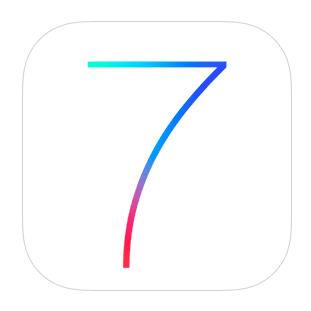
Con il rilascio di iOS 7 e il
cambiamenti drammatici e grandi nuove funzionalità che porta
, ha senso considerare almeno l'aggiornamento del tuo dispositivo iOS a questo nuovo sistema operativo. Tuttavia, poiché Apple rilascerà ufficialmente iOS 7 ancora tra pochi mesi, l'unica opzione disponibile per ora per coloro che desiderano eseguire l'aggiornamento è installare una versione beta di iOS 7.
Ecco una procedura passo passo su come farlo.
Nota importante: Prima di iniziare, sappi che le versioni beta di qualsiasi tipo (incluso iOS 7) non sono terminate in alcun modo e di solito presentano diversi problemi. iOS 7 beta in particolare è destinato agli sviluppatori e soffre di molti bug e problemi di compatibilità del software. Quindi, per favore, considera questo prima di tentare di installarlo, ancora di più se lo farai sul tuo dispositivo principale/unico. Non siamo responsabili per eventuali danni o perdite di dati causati al tuo dispositivo iOS dall'aggiornamento alle versioni beta di iOS.
Metodo 1
Aggiorna a iOS 7 Registrazione del numero UDID del tuo iPhone
Passo 1: Per iniziare, dovrai prima registrare il numero UDID del tuo iPhone con un account sviluppatore. Poiché si tratta di una versione beta di iOS, solo gli sviluppatori Apple autorizzati possono eseguirla sui propri dispositivi.
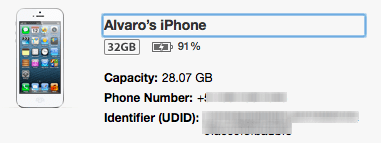

Esistono diversi modi per registrare l'UDID del tuo dispositivo iOS:
- Un amico che è uno sviluppatore Apple può farlo per te.
- Siti web di registrazione UDID gratuiti.
- Un sito web di registrazione a pagamento.
- Se hai mai testato un'app per uno sviluppatore e gli hai fornito l'UDID del tuo dispositivo.
Nel mio caso ci ho provato questo servizio di registrazione a pagamento che registra il tuo iPhone istantaneamente. Se temi i truffatori o semplicemente vuoi qualcosa di semplice e affidabile, allora te lo consiglio.
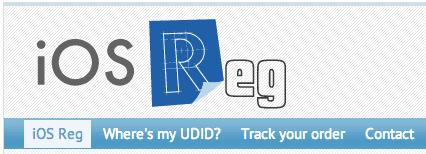
Passo 2: Scarica la versione beta di iOS 7 da questo sito web. Assicurati che sia la versione corretta richiesta dal modello del tuo dispositivo iOS. Guarda il retro del tuo iPhone per trovarlo. Nel mio caso, il numero di modello del mio iPhone è A1428, che è il numero di modello per tutti i modelli GSM.
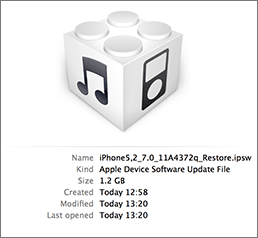
Nota importante: Prima di installare iOS 7, assicurati di farlo eseguire il backup di tutti i tuoi contenuti importanti. Questo è estremamente importante.
Passaggio 3: Con il tuo UDID registrato e iOS 7 scaricato, apri iTunes (assicurati di aver installato l'ultima versione) e collega il tuo iPhone. Vai al suo Riepilogo scheda e quindi tenendo premuto il tasto Alt tasto sul tuo Mac (Cambio su Windows), fare clic su Ripristina l'iphone… pulsante.
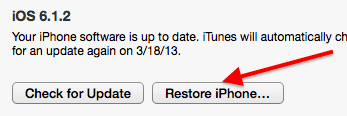
Passaggio 4: Seleziona il file di installazione di iOS 7 che hai scaricato in precedenza, conferma i passaggi successivi e rilassati durante l'installazione di iOS 7.
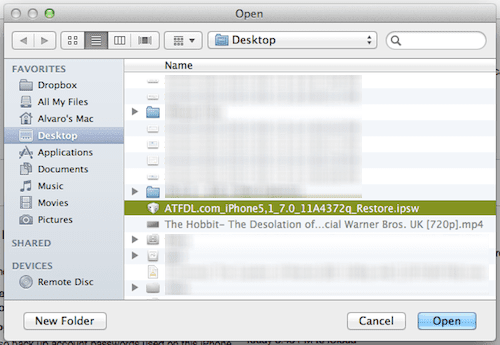
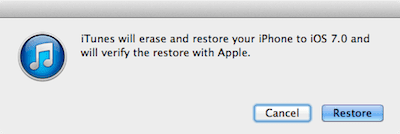
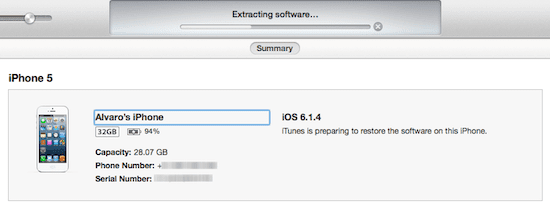
Una volta terminato, sentiti libero di configurarlo come nuovo dispositivo o di ripristinare le impostazioni e le informazioni da un backup.
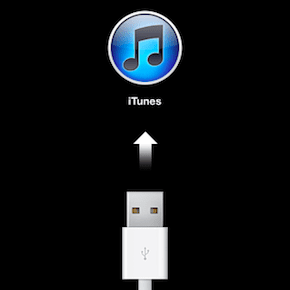
Metodo 2
Aggiorna a iOS 7 senza registrare il numero UDID del tuo iPhone
Se non vuoi pagare o semplicemente non vuoi dare il numero UDID del tuo iPhone a uno sviluppatore sconosciuto, puoi provare questo metodo di aggiornamento gratuito. Nelle precedenti versioni di iOS non era possibile farlo, ma ora sembra funzionare.
Non l'ho provato personalmente, ma anche se funziona, nulla impedisce ad Apple di bloccarlo la prossima volta che il file beta di iOS 7 viene aggiornato, motivo per cui ho scelto di utilizzare il primo metodo sopra.
Passaggio 5: Innanzitutto, scarica iOS 7 beta proprio come specificato in Passo 2 sopra.
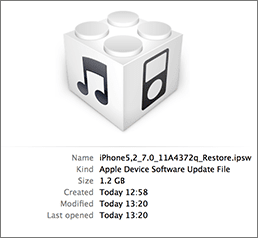
Passaggio 6: Aprire iTunes e collega il tuo iPhone al computer. Vai al suo Riepilogo scheda e, tenendo premuto il tasto Alt tasto sul tuo Mac (o Cambio su Windows), per questo processo, fare clic invece su Ricerca aggiornamenti pulsante.
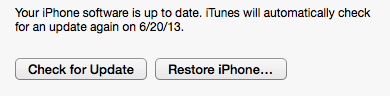
Nota importante: Se per qualsiasi motivo clicchi su Ripristina l'iphone…, sarai quindi costretto a registrare il tuo UDID.
Passaggio 7: Seleziona il file di installazione di iOS 7 che hai scaricato in precedenza, conferma i passaggi successivi e attendi l'installazione di iOS 7.
Ecco qua. Attieniti alle istruzioni, presta attenzione alla nota negli articoli e eseguirai iOS 7 sul tuo dispositivo iOS in pochissimo tempo. Divertiti!
Ultimo aggiornamento il 03 febbraio 2022
L'articolo sopra può contenere link di affiliazione che aiutano a supportare Guiding Tech. Tuttavia, non pregiudica la nostra integrità editoriale. Il contenuto rimane imparziale e autentico.



